YouTube에서 무작위 채널을 구독하는 이유는 무엇인가요?

YouTube에서 임의의 채널을 구독하는 이유와 해결 방법을 알아보세요. 계정 해킹, 확장 프로그램 문제, AI 알고리즘 등 5가지 주요 원인을 분석하고 해결책을 제시합니다.

YouTube에서 마음에 드는 동영상을 보고 댓글을 남기려고 할 때, 댓글이 게시되지 않는 문제를 겪은 적이 있나요? 이 문제는 YouTube의 스팸 방지 정책, 기술적 오류 또는 설정 문제로 인해 발생할 수 있습니다. 이 글에서는 댓글 게시 문제를 해결하기 위한 7가지 효과적인 방법을 소개합니다.
| 번호 | 해결 방법 | 설명 |
|---|---|---|
| 1 | 동영상 30초 이상 재생 | YouTube는 스팸 댓글을 방지하기 위해 동영상을 30초 이상 재생한 후 댓글을 게시할 수 있도록 제한합니다. 이 방법을 시도해 보세요. |
| 2 | 댓글 회신 한도 확인 | YouTube는 하나의 댓글에 대한 응답 수가 500개를 초과하면 추가 댓글을 차단합니다. 댓글 수를 확인하고, 필요시 새로운 댓글을 작성하세요. |
| 3 | YouTube 원본 형식 홈 페이지 사용 | 채널 아이콘을 클릭한 후 설정에서 원본 형식의 홈 페이지로 전환하여 댓글을 작성해 보세요. 이 방법은 레이아웃 문제를 해결할 수 있습니다. |
| 4 | 채널 설정 확인 | 채널이 아동용으로 설정되어 있지 않은지 확인하세요. 아동용 채널은 댓글 기능이 제한됩니다. YouTube 스튜디오에서 설정을 변경할 수 있습니다. |
| 5 | 브라우저 확장 기능 비활성화 및 캐시 지우기 | 브라우저 확장 기능이 댓글 게시를 방해할 수 있습니다. 모든 확장 기능을 비활성화하고 브라우저 캐시를 삭제한 후 다시 시도하세요. |
| 6 | VPN 비활성화 | VPN을 사용 중이라면 비활성화해 보세요. VPN은 YouTube의 지역 정책과 충돌하여 댓글 게시를 방해할 수 있습니다. |
| 7 | 다른 브라우저 사용 | 현재 브라우저에서 문제가 지속된다면 다른 브라우저를 사용해 보세요. 브라우저 간 호환성 문제가 원인일 수 있습니다. |
위의 방법을 시도해도 문제가 해결되지 않는다면, 다음 추가 팁을 참고하세요:
YouTube는 사용자 경험을 보호하기 위해 댓글 시스템에 여러 제한을 두고 있습니다. 예를 들어, 스팸 댓글 방지, 아동 보호 정책, 지역 제한 등이 있습니다. 이러한 정책을 이해하면 댓글 문제를 더 쉽게 해결할 수 있습니다.
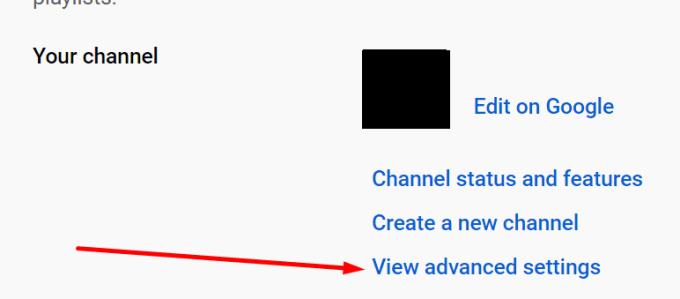
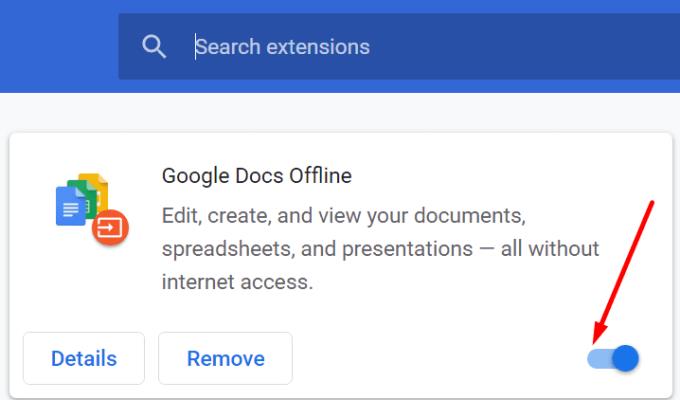
YouTube 댓글 게시 문제는 다양한 원인으로 발생할 수 있습니다. 이 글에서 소개한 7가지 방법을 순서대로 시도해 보세요. 추가적인 도움이 필요하다면 YouTube 지원 센터를 방문하거나 관련 자료를 검색해 보세요. 원활한 댓글 작성을 통해 YouTube 커뮤니티와 소통하길 바랍니다.
YouTube에서 임의의 채널을 구독하는 이유와 해결 방법을 알아보세요. 계정 해킹, 확장 프로그램 문제, AI 알고리즘 등 5가지 주요 원인을 분석하고 해결책을 제시합니다.
Google은 이전 YouTube 레이아웃을 영구적으로 제거했습니다. 이전 YouTube 사용자 인터페이스를 복원할 수 있는 방법은 없습니다.
YouTube의 챕터 기능을 통해 사용자는 동영상의 특정 부분으로 쉽게 이동할 수 있습니다. 사용자 경험을 향상시키는 방법을 알아보세요.
YouTube에서 시청 기록이 저장되지 않으면 광고 차단기를 비활성화하십시오. 많은 사용자가 광고 차단기가 YT 기록 추적 URL을 차단한다고 확인했습니다.
VLC Media Player는 오픈 소스이며 모든 플랫폼에서 사용 가능한 무료 미디어 플레이어입니다. 지금 바로 유튜브 동영상을 VLC에서 스트리밍하는 방법을 알아보세요.
YouTube의 기본 재생 속도를 변경하는 방법과 유용한 솔루션을 알아보세요.
YouTube 계정을 만드는 동안 오류가 발생했다면 브라우저 캐시를 지우고 확장 프로그램을 비활성화한 다음 다른 브라우저를 사용하세요.
YouTube 오류 429는 너무 많은 요청으로 인해 발생하는 문제입니다. 이 글에서는 오류 429를 해결하는 5가지 방법을 자세히 설명합니다.
우리에게 목소리를 내고 탐색하는 YouTube의 사명으로 인해 YouTube에서 여러 동영상을 보는 것은 상당히 중독성이 있습니다. 이 단계에 따라 동영상을 너무 오래 시청하면 YouTube에서 알림을 설정하여 휴식을 취할 수 있는 자동 재생 기능입니다.
Android에서 YouTube 앱을 사용해 본 적이 있다면 백그라운드에서 YouTube 동영상을 실행할 수 없다는 것을 이미 알고 있을 것입니다. 이 문제에 대한 몇 가지 해결 방법을 보여줍니다.
계속해서 Microsoft Teams에 대해 더 깊이 파고들면서 이 가이드에서 Teams에서 바로 YouTube의 즐거움을 공유할 수 있는 방법을 잘 살펴보십시오.
기술은 우리가 더 쉬운 일상 생활을 할 뿐만 아니라 연결하는 데 도움이 되었습니다. 전 세계적으로 점점 더 많은 사람들이 소셜 플랫폼을 사용하고 있습니다.
대부분의 웹사이트와 앱에서 자동재생은 동영상을 스크롤할 때 자동으로 재생하는 기능입니다. 이것의 이면에 있는 아이디어는 이 튜토리얼을 사용하여 Android용 YouTube에서 자동 재생 기능을 켜거나 끄는 방법을 클릭하기 전에 배우라는 것입니다.
YouTube에서 동영상이 제대로 재생되지 않으면 다음 단계를 수행하여 문제를 해결하세요.
YouTube에는 조회 내용이 저장되거나 목록에 영향을 미치지 않도록 하는 시크릿 모드가 있습니다. 이 자습서에서는 사용 방법을 알려줍니다.
Safari 브라우저는 Apple 장치의 시그니처 인터넷 액세스 엔진으로 잘 알려져 있습니다. 최근 Safari의 많은 사용자가
YouTube는 독창적인 콘텐츠 제작자가 자신의 동영상을 업로드하고 전 세계 시청자와 작업을 공유할 수 있는 훌륭한 플랫폼입니다. 그러나 일부 사용자는
동영상을 빠르게 다시 찾을 수 있도록 YouTube는 YouTube에서 검색한 모든 용어에 대한 검색 기록을 저장합니다. 이 검색 기록은 계정 기반입니다. Android용 YouTube 앱에서 검색 기록을 일시 중지하는 방법을 보여주는 자습서입니다.
컴퓨터에서 비디오를 재생하는 기본적으로 보편적이고 핵심적인 점 중 하나는 비디오 플레이어를 사용하여 비디오를 마음대로 스크롤하여 임의의 대로 탐색할 수 있다는 것입니다.
고정 해제된 앱과 프로그램이 작업 표시줄에 계속 나타난다면, 레이아웃 XML 파일을 수정하고 사용자 정의 줄을 제거할 수 있습니다.
Windows 및 Android 장치에서 Firefox 자동 완성에서 저장된 정보를 제거하는 간단한 단계를 따르세요.
이 튜토리얼에서는 Apple 아이팟 셔플의 소프트 또는 하드 리셋을 수행하는 방법을 보여줍니다.
Google Play에는 정말 좋은 앱들이 많아 구독하게 됩니다. 시간이 지나면 그 목록이 늘어나며, Google Play 구독을 관리해야 할 필요가 있습니다.
주머니나 지갑에서 결제할 카드를 찾기 위해 손이 헛갈리는 것은 정말 번거로운 일입니다. 지난 몇 년 동안 여러 기업이 비접촉 결제 솔루션을 개발하고 출시해 왔습니다.
안드로이드 다운로드 기록을 삭제하면 저장 공간을 늘릴 수 있습니다. 다음은 따라야 할 단계입니다.
이 가이드는 PC, Android 또는 iOS 장치를 사용하여 페이스북에서 사진 및 비디오를 삭제하는 방법을 보여줍니다.
갤럭시 태블릿 S9 울트라와 함께 시간을 보냈고, 이는 Windows PC나 Galaxy S23와 완벽하게 연결할 수 있는 태블릿입니다.
안드로이드 11에서 그룹 문자 메시지를 음소거하여 메시지 앱, WhatsApp, Telegram의 알림을 관리하세요.
파이어폭스에서 주소창 URL 히스토리를 지우고, 여러분의 세션을 비공식으로 유지하는 간단하고 빠른 단계에 따라 진행해보세요.


























